Sau khi lên iOS 15, chúng ta không cần tài khoản Apple ID mà vẫn có thể dễ dàng thực hiện cuộc gọi FaceTime trên iPhone với điện thoại Android hoặc máy tính Windows. Và sau đây là cách thực hiện.
Cách gọi FaceTime trên điện thoại Android và máy tính Windows
Đầu tiên, bạn cần đảm bảo iPhone của mình đã nâng lên iOS 15. Sau đó, hãy mở ứng dụng FaceTime lên -> Tạo liên kết -> chọn ứng dụng hoặc nhấn Sao chép để gửi hoặc lấy liên kết.
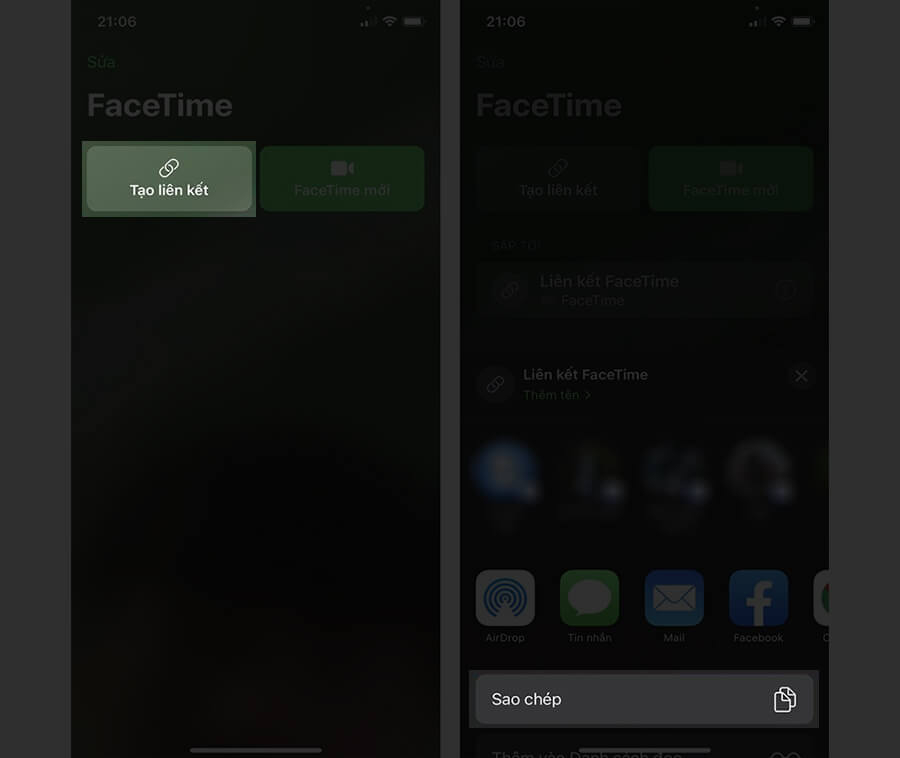
Tiếp theo, trên di động Android hoặc máy tính Windows, người tham gia chỉ cần nhấn vào link được bạn chia sẻ -> nhập tên -> Continue -> chọn Join để bắt đầu tham gia cuộc gọi FaceTime.
Lưu ý: Apple khuyến nghị người dùng sử dụng trình duyệt Google Chrome hoặc Microsoft Edge mới nhất trên Android hoặc Windows. Các trình duyệt này hỗ trợ mã hóa H.264 cho phép người dùng tham gia cuộc gọi FaceTime tốt nhất.
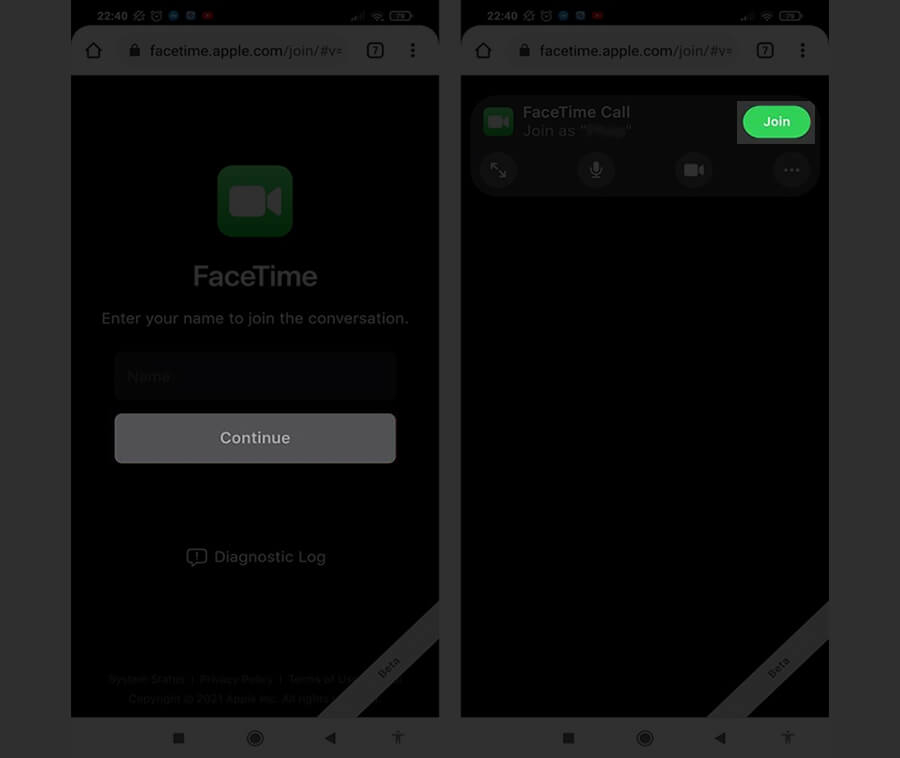
Trên iPhone, bạn có thể chấp nhận yêu cầu tham gia của mọi người và họ sẽ nhìn thấy ID người gọi của bạn.
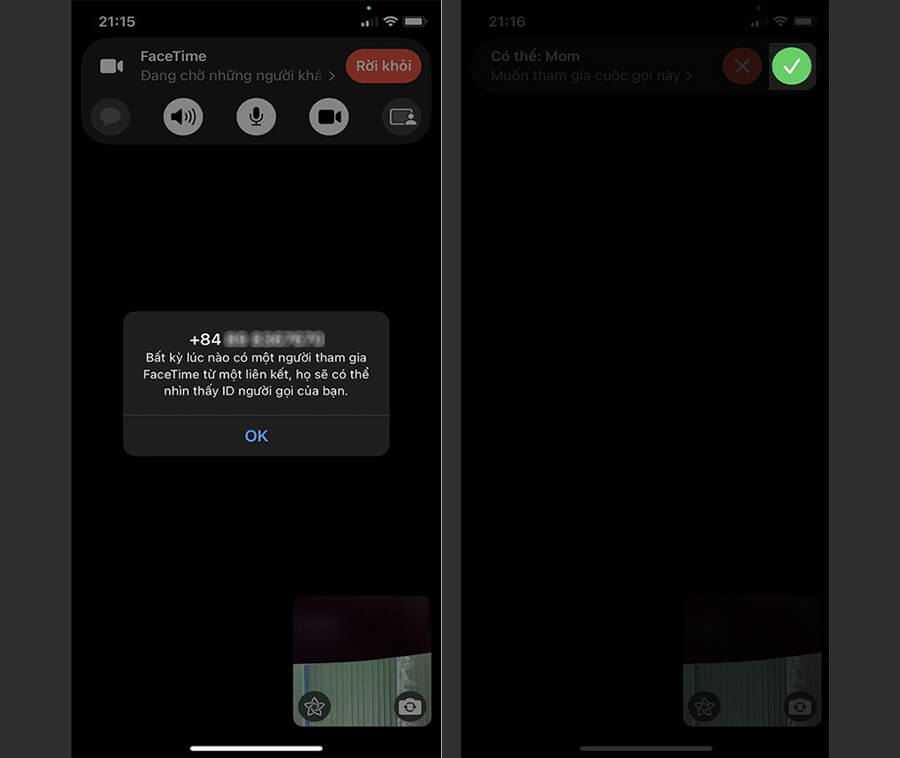
Chỉ với vài bước đơn giản như thế là Giờ thì bạn đã có thể gọi video FaceTime miễn phí chất lượng cao rồi đấy. Tính năng Chia sẻ màn hình của tôi (SharePlay) mới chỉ tương thích với ứng dụng Apple TV, Apple Music và Apple Podcast.
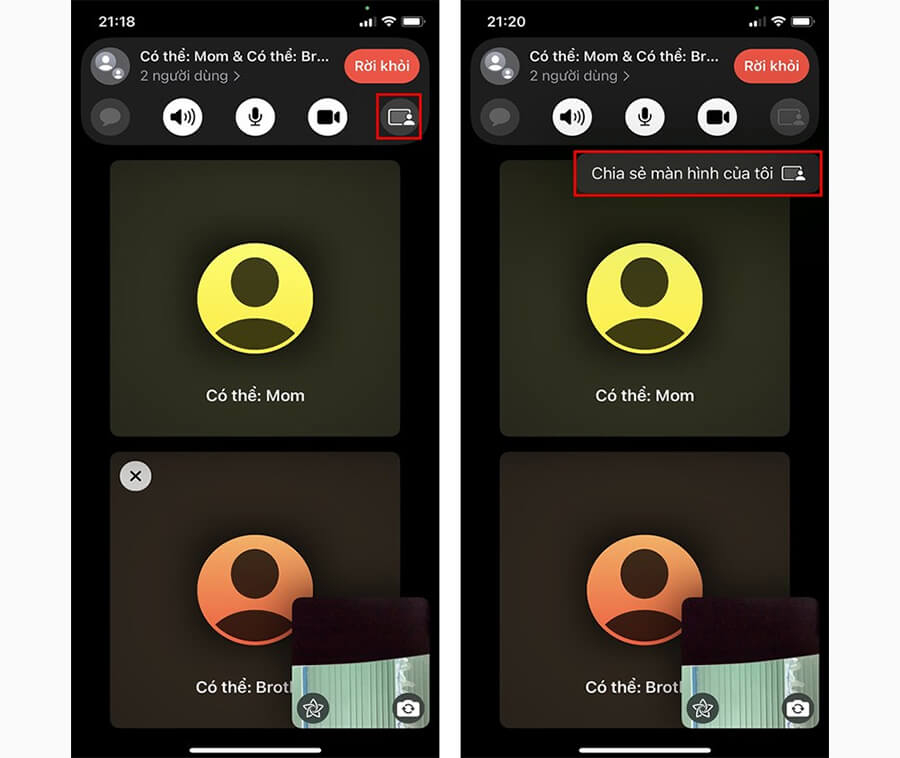
| Xem thêm: Cách cài đồng hồ lật cho iPhone hiển thị cả lịch siêu đẹp |























